boot重装系统教程
- 分类:教程 回答于: 2023年02月28日 09:32:00
如果有朋友从来不懂电脑却对电脑任意操作,就会导致电脑损坏,恢复不过来,这个时候重装系统就可以让电脑恢复如初,这个解决方法比自己辛苦搜索解决方法去解决会容易的多。但是很多人不会操作,所以下面小编将会为大家提供bios重装系统方法,一起往下看。
工具/原料:
系统版本:windows7系统
品牌型号:惠普暗影精灵6
软件版本:晨枫U盘启动盘制作工具v5.0
方法/步骤:
方法一:插入U盘启动设备窗口
1、bios重装系统方法,首先电脑重启,在重启的过程中不断按F12弹出“启动设备菜单窗口”,插入U盘选择usb key回车进入U盘启动模式。

2、在启动设备菜单窗口中,选择“ENTER Setup”进行BIOS设置。

3、进入到BIOS界面后,选择startup选项。

4、选择Primary Root Sequence 主要启动顺序。

5、将usb key 设置为第一个,有的电脑可以能是"usb HDD"。
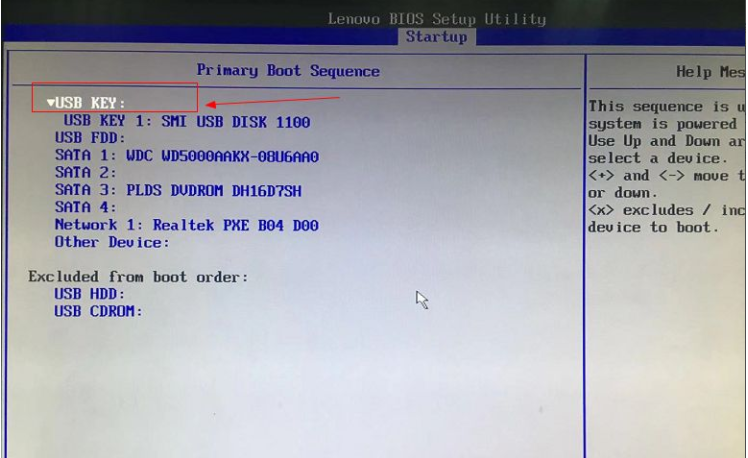
6、切换到exit界面,选择save changes and exit项,或者按F10进行保存退出。

方法二:使用晨枫工具制作u盘进入bios重装系统
1、将提前制作好的U盘启动盘插入电脑中,打开电脑。当出现开机页面时,快速按下的启动快捷键,进入bios界面,使用方向键选择以“USB”开头的选项,按下回车键即可将U盘设置为第一启动项。

2、 进入晨枫pe主菜单界面,选择第一项【启动Win10PE X64 (大于2G内存)】。

3、 进入pe系统后,打开晨枫,选中【安装系统】,点击【打开】,选择提前下载好的win7镜像系统,并选择将其安装到c盘上,然后点击【执行】。

4、选择执行后,弹出一个窗口,点击【是】。

5、 接着等安装完成后重启电脑。重启前必须拔掉U盘,避免重新进入晨枫pe界面。

6、重启后进入系统桌面表示系统重装完成。
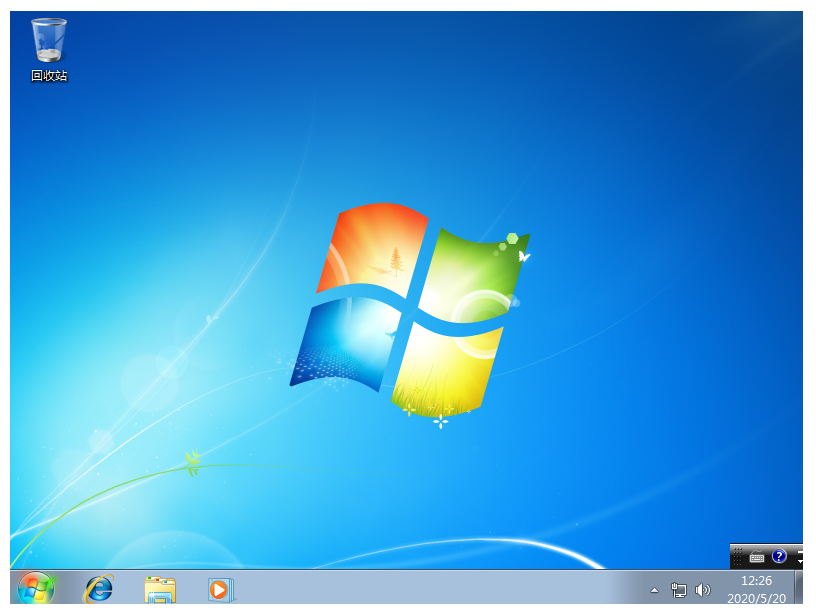
总结:
以上就是小编为大家带来的bios重装系统方法的全部内容,有需要的朋友可以参考以上方法进行操作,方法其实很简单,希望能帮助到大家。
 有用
94
有用
94


 小白系统
小白系统


 1000
1000 1000
1000 1000
1000 1000
1000 1000
1000 1000
1000 1000
1000 1000
1000 1000
1000 1000
1000猜您喜欢
- 详解电脑一键重装系统用什么软件好..2021/10/04
- 投影仪使用指南2024/01/23
- 三种qq聊天记录恢复方法2019/08/22
- "驱动精灵:让电脑运行更顺畅"..2023/06/02
- 内存优化技巧大揭秘2024/02/26
- 小米笔记本键盘失灵,按键恢复方法!..2024/06/27
相关推荐
- 360一键装机,小编教你360一键装机..2018/03/14
- 一键重装系统软件有哪些2023/04/11
- 系统之家如何制作本地PE2022/08/15
- PS复制快捷键详解:助你提升设计效率的..2024/07/30
- 电脑不显示一键重装按哪个键..2016/11/13
- 电脑开机密码设置指南2024/10/01




















 关注微信公众号
关注微信公众号





